Como instalar a lâmpada no Debian 10 Server

- 1643
- 14
- Enrique Crist
A "LÂMPADA”Stack é uma coleção de software de código aberto que geralmente é instalado juntos para permitir que um sistema implante aplicativos dinâmicos. Este termo é um acrônimo que descreve o Linux sistema operacional, Apache servidor da web, um Mariadb banco de dados e Php programação.
Leia também: Como instalar o Lemp no Debian 10 Server
Embora isso “LÂMPADA”A pilha geralmente envolve o MySQL como sistema de gerenciamento de banco de dados, algumas distribuições Linux, como Debian - usar Mariadb como substituto de entrega para Mysql.
Requisitos
- Como instalar um servidor mínimo do Debian 10 (Buster)
Neste artigo, mostraremos como instalar um LÂMPADA empilhe em um Debian 10 servidor, usando Mariadb como o sistema de gerenciamento de banco de dados.
Instalando o Apache Web Server no Debian 10
O Apache Web Server é um software HTTP de código aberto, poderoso, confiável, seguro, altamente extensível e amplamente usado para hospedar um site.
Para instalar Apache, Use o APT Package Manager de Debian, como mostrado.
# APT Install Apache2
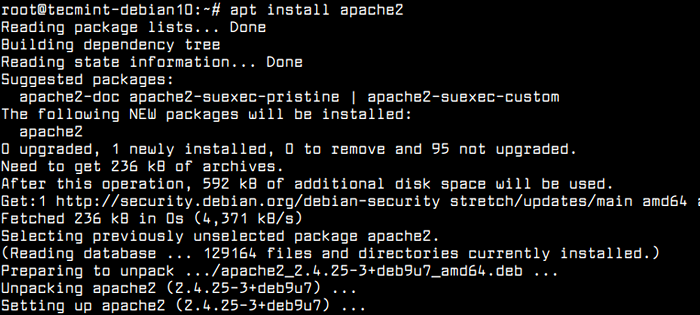 Instale o Apache no Debian 10
Instale o Apache no Debian 10 Quando o Apache A instalação está completa, o instalador acionará Systemd Sistema e gerente de serviço para iniciar o serviço Apache2 por enquanto e permite que ele inicie automaticamente na inicialização do sistema.
Para verificar se o Apache O serviço está em funcionamento bem, execute o seguinte comando SystemCTL.
# status do SystemCtl Apache2
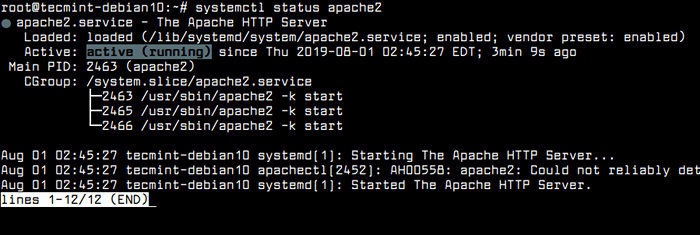 Verifique o status do Apache no Debian 10
Verifique o status do Apache no Debian 10 Você também pode iniciar, parar, reiniciar e obter o status do servidor da Web Apache usando os seguintes comandos SystemCTL.
# SystemCtl Iniciar o Apache2.Serviço # SystemCtl Reiniciar Apache2.Serviço # SystemCtl Stop Apache2.Serviço # Systemctl Reload Apache2.Serviço # Systemctl Status Apache2.serviço
Se você está no firewall do UFW, precisa abrir a porta 80 (www) e 443 (https) para permitir o tráfego recebido Apache.
# ufw permitir www # ufw permitir https # ufw status
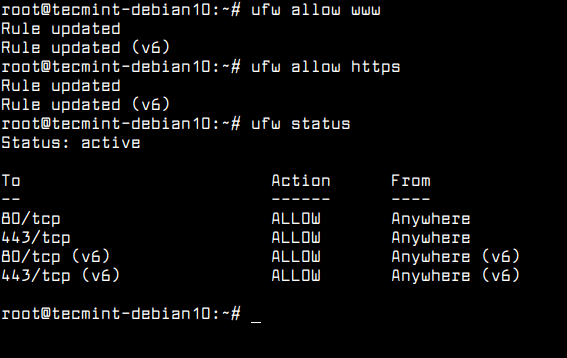 Abra as portas Apache no Debian 10
Abra as portas Apache no Debian 10 Agora você precisa testar se Apache está instalado corretamente e pode servir páginas da web. Abra um navegador da web e use o seguinte URL para acessar a página padrão do Apache Debian.
http: // server_ip/ou http: // localhost/
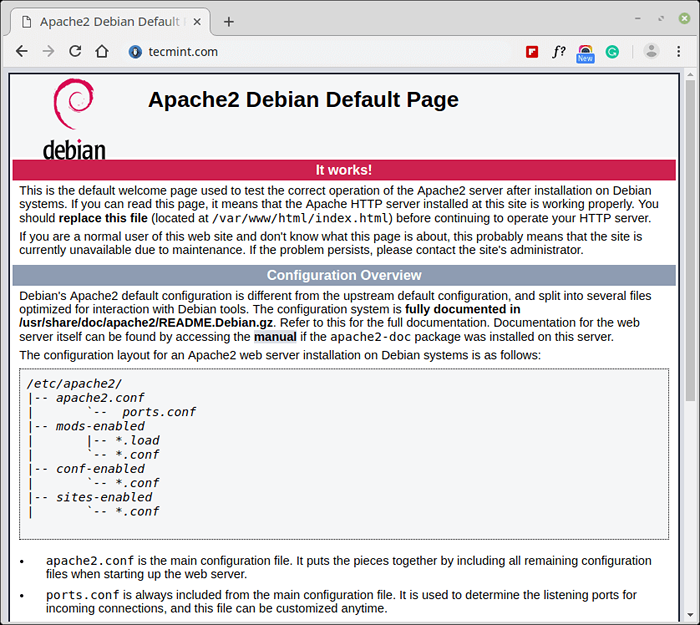 Verifique a página da web do Apache
Verifique a página da web do Apache Instalando MariaDB no Debian 10
Uma vez Apache Servidor da Web em funcionamento, você precisa instalar o sistema de banco de dados para poder manter e gerenciar dados para o seu site.
Para instalar Mariadb, Use o APT Package Manager de Debian, como mostrado.
# APT Instale MariaDB-Server
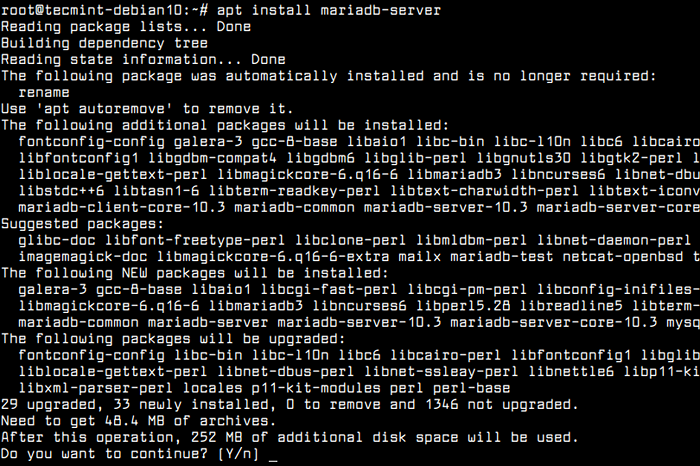 Instale MariaDB no Debian 10
Instale MariaDB no Debian 10 Uma vez Mariadb Instalado, é recomendável executar o seguinte script de segurança que removerá algumas configurações padrão inseguras e desativará o acesso ao seu sistema de banco de dados.
# mysql_secure_installation
O script de segurança acima o levará a uma série de perguntas a seguir, onde você pode fazer algumas alterações na sua configuração MariaDB, como mostrado.
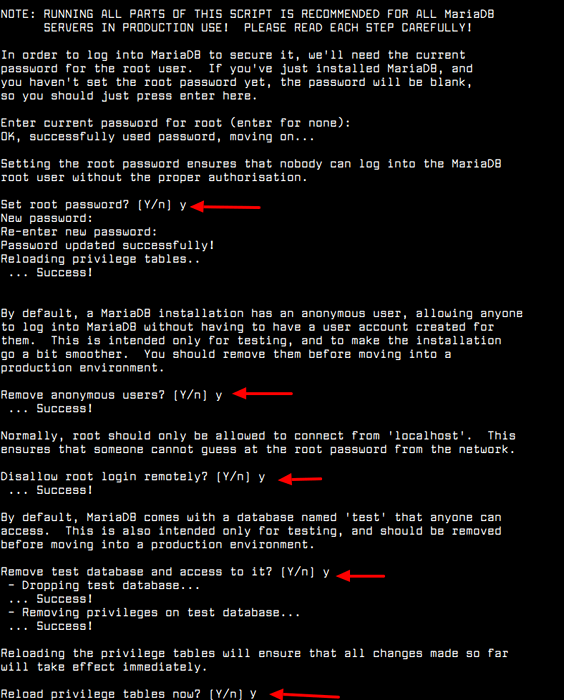 Mariaadb seguro em Debian 10
Mariaadb seguro em Debian 10 Se você deseja criar um banco de dados nomeado "Tecmint_wpdb" e um usuário nomeado "Tecmint_wpuser" Com privilégios completos sobre o banco de dados, execute os seguintes comandos.
# mysql -u root -p Mariadb [(nenhum)]> Criar banco de dados Tecmint_wpdb; Mariadb [(nenhum)]> Conceda a tudo no Tecmint_wpdb.* Para 'Tecmint_wpuser'@'localhost' identificado por 'senha' com a opção Grant; Mariadb [(nenhum)]> Privilégios descarregados; Mariadb [(nenhum)]> saída;
Você pode confirmar se o novo usuário possui as permissões completas no banco de dados, fazendo login no mariadb com credenciais de usuário, como mostrado.
# mysql -u tecmint_wpuser -p Mariadb [(nenhum)]> Mostrar bancos de dados;
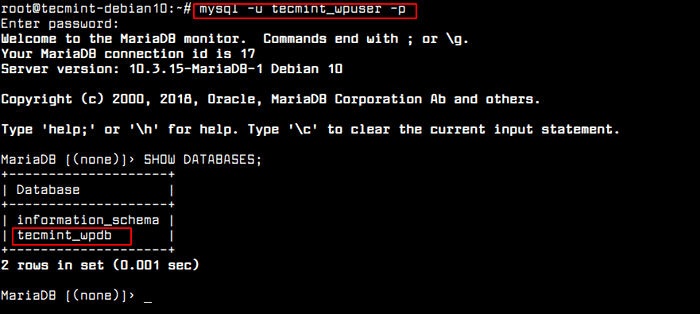 Verifique as permissões de usuário do banco de dados
Verifique as permissões de usuário do banco de dados Instalando o Php 7.3 no Debian 10
Php (Pré-processador de hipertexto) é uma linguagem de script popular usada para criar a lógica para exibir conteúdo da web e para os usuários interagirem com o banco de dados.
Para instalar o Php pacote, execute o seguinte comando.
# APT Install php libapache2-mod-php php-mysql
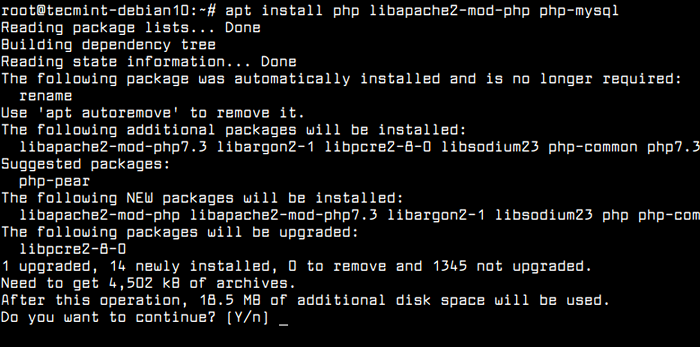 Instale o PHP no Debian 10
Instale o PHP no Debian 10 Se você quiser instalar adicional Módulos PHP, Você pode pesquisar e instalar usando a combinação do comando apt-cache e comando grep, como mostrado.
# pesquisa apt-cache php | egrep 'módulo' | Padrão de Grep
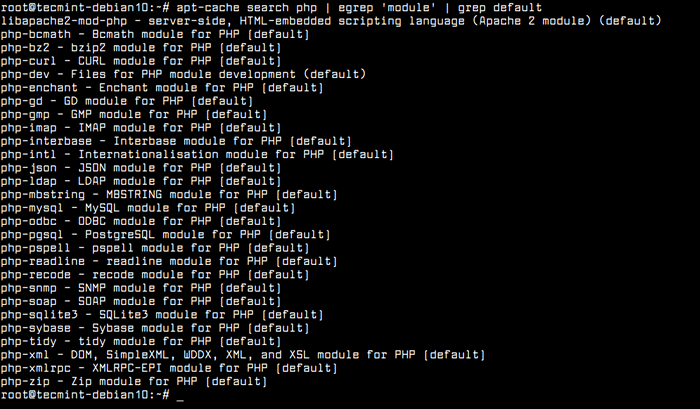 Instale os módulos PHP no Debian 10
Instale os módulos PHP no Debian 10 Agora recarregue a configuração do Apache e verifique o status com os seguintes comandos.
# Systemctl Reload Apache2 # status SystemCtl Apache2
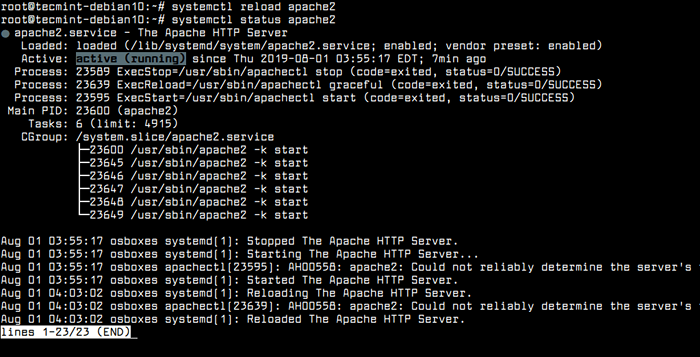 Recarregue a configuração do Apache
Recarregue a configuração do Apache Testando o processamento do PHP no Apache
Estaremos criando um script PHP simples para verificar se o Apache pode processar solicitações de arquivos PHP.
# nano/var/www/html/info.php
Adicione o seguinte código PHP, dentro do arquivo.
Quando terminar, salve e feche o arquivo.
Agora abra um navegador e digite o seguinte endereço para ver se o seu servidor da web pode mostrar o conteúdo criado por este script PHP.
http: // server_ip/info.php ou http: // localhost/info.php
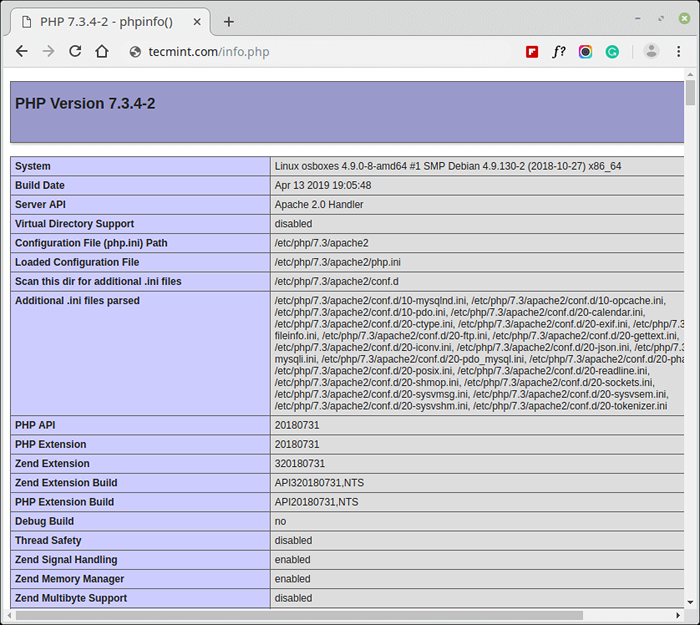 Verifique as informações do PHP no Debian 10
Verifique as informações do PHP no Debian 10 Se você vir a página acima no seu navegador da web, sua instalação PHP está funcionando como esperado. Além disso, esta página mostra alguns detalhes básicos sobre sua instalação PHP e é útil para fins de depuração, mas ao mesmo tempo também mostrará algumas informações confidenciais sobre o seu PHP.
Portanto, é altamente recomendável excluir este arquivo do servidor.
# rm/var/www/html/info.php
Conclusão
Neste artigo, explicamos como instalar Linux, Apache, Mariadb, e Php (LÂMPADA) empilhe em um Debian 10 servidor. Se você tiver dúvidas sobre este artigo, sinta -se à vontade para perguntar na seção de comentários.
- « Como instalar o Firefox nos sistemas Rhel e Debian
- Distribuições principais do Linux para estudantes em 2023 »

